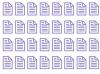ทำป้ายเพื่อวัตถุประสงค์ใด ๆ
ไม่ว่าคุณจะต้องการป้ายสำหรับธุรกิจ ห้องเรียน บ้าน หรือเพื่อวัตถุประสงค์อื่น คุณสามารถใช้ Microsoft Word เพื่อสร้างป้ายให้เหมาะกับความต้องการของคุณได้ คุณสามารถใช้แม่แบบการเซ็นที่สร้างไว้ล่วงหน้าและปรับให้เข้ากับวัตถุประสงค์ของคุณ หรือสร้างป้ายแบบกำหนดเองจากเอกสาร Word เปล่า ซึ่งคุณสามารถเพิ่มเส้นขอบ รูปภาพ และอื่นๆ ได้
ทำป้ายจากแม่แบบ
ขั้นตอนที่ 1
เริ่ม Microsoft Word ไปที่เมนู "ไฟล์" ใน Word 2003 แล้วเลือก "ใหม่" คลิกปุ่ม "Microsoft Office" ใน Word 2007 แล้วเลือก "ใหม่"
วีดีโอประจำวันนี้
ขั้นตอนที่ 2
พิมพ์ "ลงชื่อเข้าใช้" ลงในตัวเลือก "Microsoft Online" ใต้ "เทมเพลต" กดปุ่ม "Enter"
ขั้นตอนที่ 3
คลิกที่เทมเพลตเพื่อดูตัวอย่าง คลิก "ดาวน์โหลด" เพื่อดาวน์โหลดเทมเพลตเป็นเอกสาร Word ใหม่
ขั้นตอนที่ 4
คลิกขวาที่รูปภาพบนป้ายและเลือก "เปลี่ยนรูปภาพ" เพื่อเปลี่ยน เลือก "จากไฟล์" เพื่อแทรกรูปภาพจากคอมพิวเตอร์ของคุณ เลือก "ภาพตัดปะ" เพื่อเลือกภาพตัดปะ
ขั้นตอนที่ 5
เลือกข้อความตัวอย่างในเครื่องหมายหากคุณต้องการเปลี่ยน พิมพ์ทับข้อความที่เลือก บันทึกและพิมพ์ป้ายเมื่อคุณทำเสร็จแล้ว
ทำป้ายแบบกำหนดเอง
ขั้นตอนที่ 1
เปิดเอกสาร Word เปล่าใหม่ เปลี่ยนการวางแนวหน้าเป็น "แนวนอน" ไปที่เมนู "ไฟล์" ใน Word 2003 แล้วเลือก "ตั้งค่าหน้ากระดาษ" ไปที่แท็บ "ระยะขอบ" ของกล่องโต้ตอบ "การตั้งค่าหน้ากระดาษ" เลือก "แนวนอน" ใต้ "การวางแนว ไปที่แท็บ "Page Layout" ของ Ribbon ใน Word 2007 คลิก "การวางแนว" ในกลุ่ม "การตั้งค่าหน้ากระดาษ" และเลือก "แนวนอน"
ขั้นตอนที่ 2
เพิ่มเส้นขอบรอบ ๆ หน้า ไปที่เมนู "รูปแบบ" ใน Word 2003 แล้วเลือก "เส้นขอบและแรเงา" ไปที่แท็บ "Page Borders" ของกล่องโต้ตอบ ไปที่แท็บ "Page Layout" ใน Word 2007 แล้วคลิก "Page Borders" ในกลุ่ม "Page Background" เพื่อเปิดกล่องโต้ตอบ "Borders and Shading" โดยเลือกแท็บ "Page Borders"
ขั้นตอนที่ 3
เลือกตัวเลือกใดก็ได้นอกเหนือจาก "ไม่มี" ใต้ "การตั้งค่า" เลือกรูปแบบเส้นขอบ สี และความกว้าง เลือกตัวเลือกในรายการ "Border Art" หากคุณต้องการให้มีขอบหน้าตกแต่งมากกว่านี้ คลิก "ตกลง" เพื่อใช้เส้นขอบกับทั้งป้าย
ขั้นตอนที่ 4
คลิกปุ่ม "กึ่งกลาง" บนแถบเครื่องมือ "การจัดรูปแบบ" ใน Word 2003 เพื่อให้ข้อความเซ็นอยู่กึ่งกลาง ไปที่แท็บ "หน้าแรก" ใน Word 2007 แล้วคลิก "กึ่งกลาง" ในกลุ่ม "ย่อหน้า" เลือกรูปแบบและขนาดแบบอักษรบนแถบเครื่องมือ "การจัดรูปแบบ" ใน Word 2003 หรือกลุ่ม "แบบอักษร" ของแท็บ "หน้าแรก" ใน Word 2007 พิมพ์ข้อความที่คุณต้องการบนป้ายของคุณ
ขั้นตอนที่ 5
ใส่รูปภาพลงในป้ายหากต้องการ คลิกที่ป้ายที่คุณต้องการแทรกรูปภาพ ไปที่เมนู "แทรก" ใน Word 2003 ชี้ไปที่ "รูปภาพ" แล้วคลิก "จากไฟล์" สำหรับรูปภาพบนคอมพิวเตอร์ของคุณ หรือ "ภาพตัดปะ" เพื่อใช้รูปภาพภาพตัดปะ ไปที่แท็บ "แทรก" ใน Word 2007 แล้วคลิก "รูปภาพ" หรือ "ภาพตัดปะ" ในกลุ่ม "ภาพประกอบ" เลือกรูปภาพที่คุณต้องการใช้แล้วคลิก "แทรก" บันทึกและพิมพ์ป้ายของคุณเมื่อพร้อม